How To: Como Comparar Documentos no OneDrive Usando o Microsoft CoPilot
Passo 1: Aceder ao OneDrive e Selecionar os Ficheiros
1. Abrir o OneDrive: Inicie sessão na sua conta OneDrive em https://www.microsoft365.com/onedrive
2. Selecionar os Documentos: Escolha até cinco documentos que pretende comparar. Estes podem ser documentos do Word, apresentações PowerPoint ou outros ficheiros suportados.
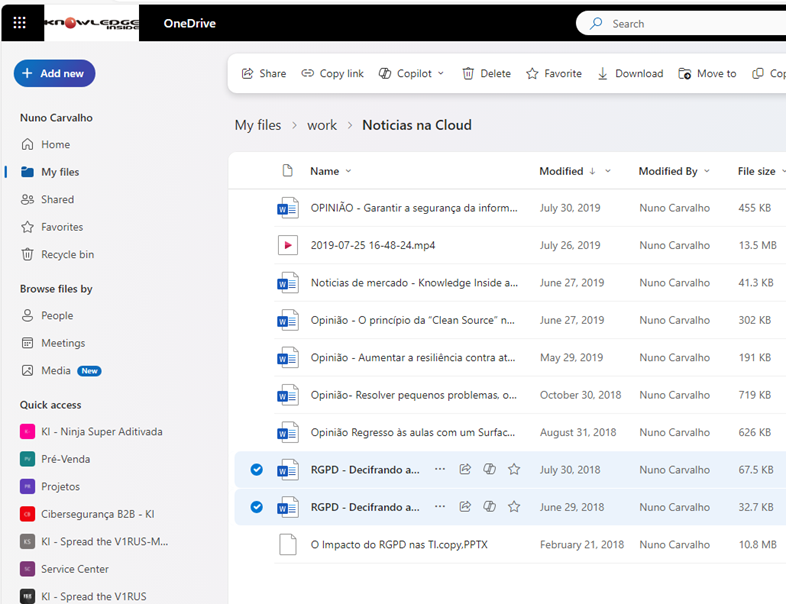
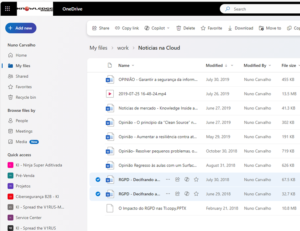
Passo 2: Iniciar o CoPilot para Comparar Documentos
1. Selecionar a Opção “Comparar”: No menu superior do OneDrive, depois de selecionar os dois ficheiros, clique na opção Copilot – “Comparar ficheiros”. O Microsoft CoPilot será automaticamente ativado.
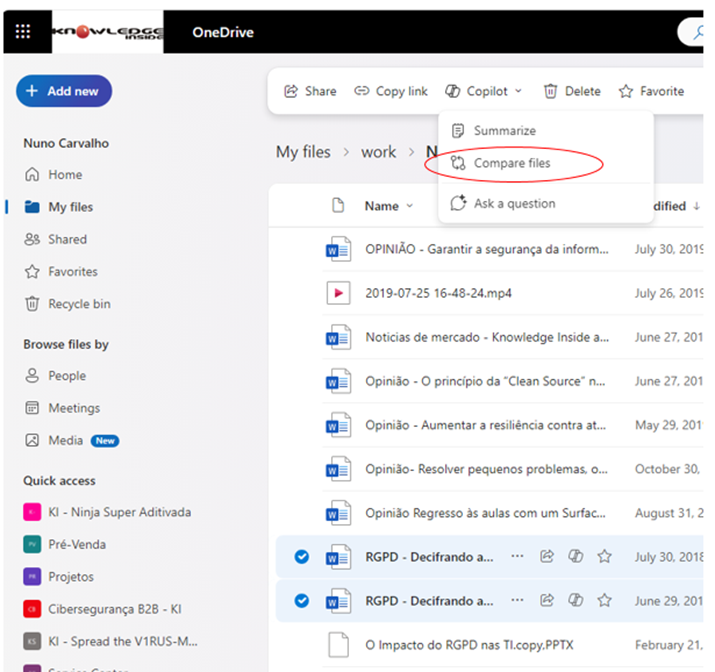
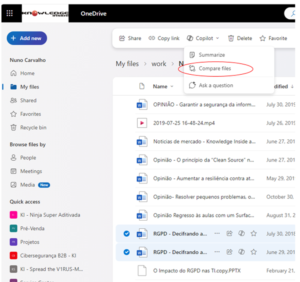
2. Comparação Automática: O CoPilot começará a analisar os documentos selecionados, identificando e destacando as diferenças entre eles. Estas diferenças podem incluir alterações de texto, modificações em imagens, formatação ou qualquer outro elemento visual importante.
Passo 3: Analisar as Diferenças
O CoPilot vai apresentar um relatório claro com os seguintes elementos:
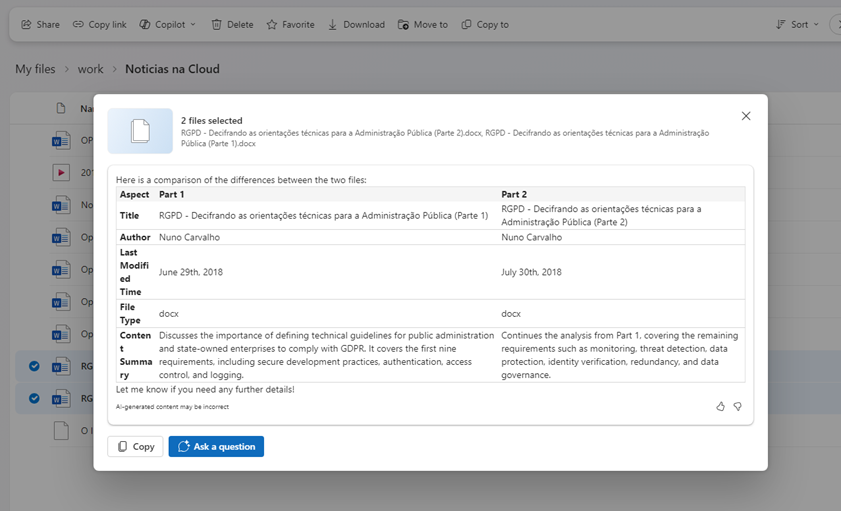
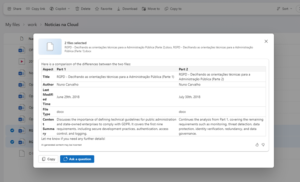
Benefícios da Comparação no OneDrive
- Agilidade: A IA do CoPilot permite uma revisão rápida de documentos, destacando automaticamente as diferenças, poupando o tempo de uma comparação manual.
- Precisão: Com o CoPilot, não há risco de perder detalhes críticos durante o processo de revisão.
- Facilidade de Uso: A comparação é simples e intuitiva, podendo ser feita por qualquer utilizador com acesso ao OneDrive.
Conclusão
A funcionalidade de comparação de ficheiros no OneDrive, com o suporte do CoPilot, oferece uma solução prática e eficiente para comparar documentos importantes. Ao automatizar a identificação de diferenças, permite que as equipas se concentrem no conteúdo, aumentando a produtividade e a precisão das revisões.

